Du kan bruke følgende metoder for å lage en oppstartbar USB-stasjon.
- Bruk ledeteksten
- Bruker PowerISO programvare
Bruk ledeteksten
Kommandoprompt er det kraftigste verktøyet som Windows har å tilby, og du kan gjøre mye i det.Klikk på Windows + X og velg Ledetekst i listen eller klikk på Windows-ikonet og skriv inn cmd i søkefeltet og dobbeltklikk på Ledetekst-applikasjonen.Et annet alternativ er å starte fra Kjør, klikk på Windows + R, skriv inn cmd og klikk på Enter.
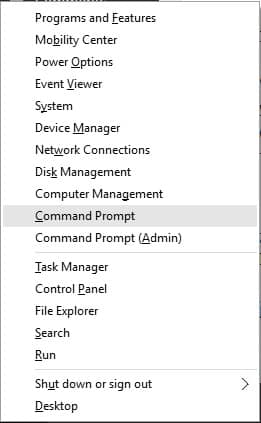
Når du starter ledeteksten, følger du trinnene nedenfor.
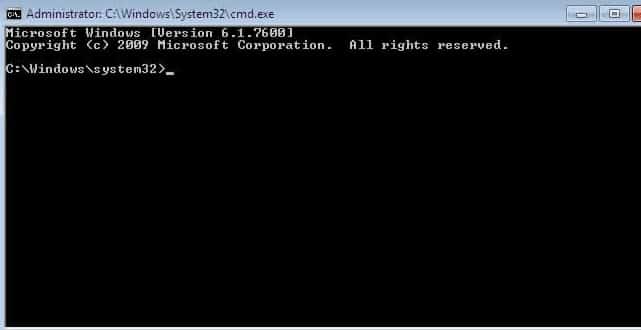
- Typer avDiskpartOg traffENTER-tasten.
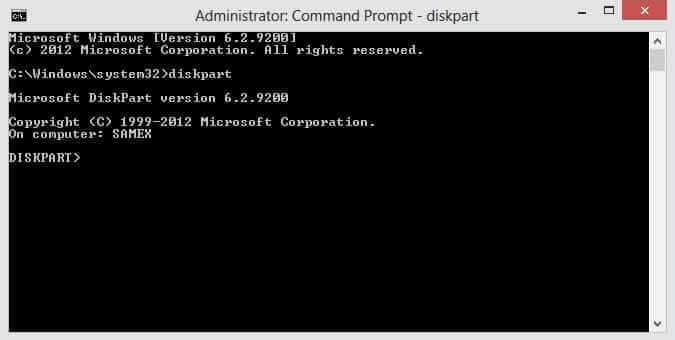
- Typer avlistediskOg traffTast inn.Dette vil vise en liste over alle tilgjengelige diskpartisjoner.
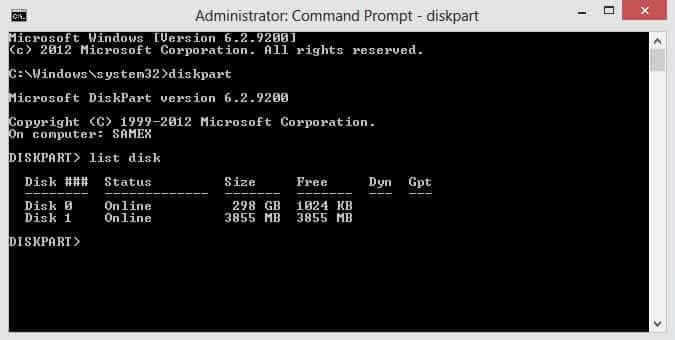
- Velg nå disknummeret og skriv inn velg disk 1Og klikkENTER.
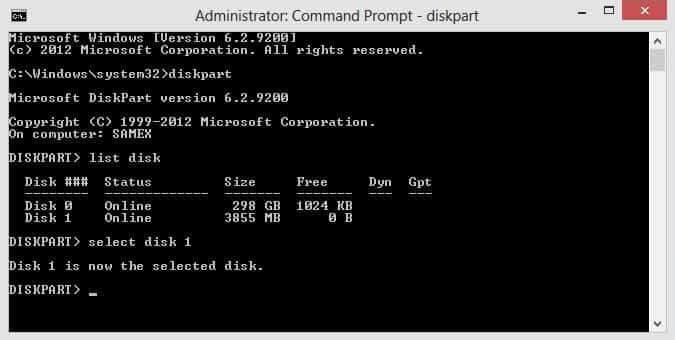
- TypeCLEAN Og klikkENTER.Dette vil formatere dataene i den valgte diskpartisjonen.
- TypeLAG PARTISJONSMINNEOg klikkTAST INN.
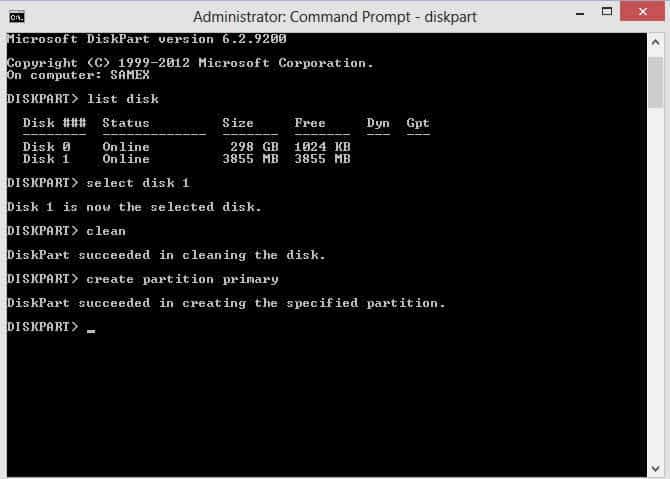
- Tast innVELG PARTITION 1 Og klikkENTER.
- Typer avFormater fs=NTFS rasktOg klikkVognretur.
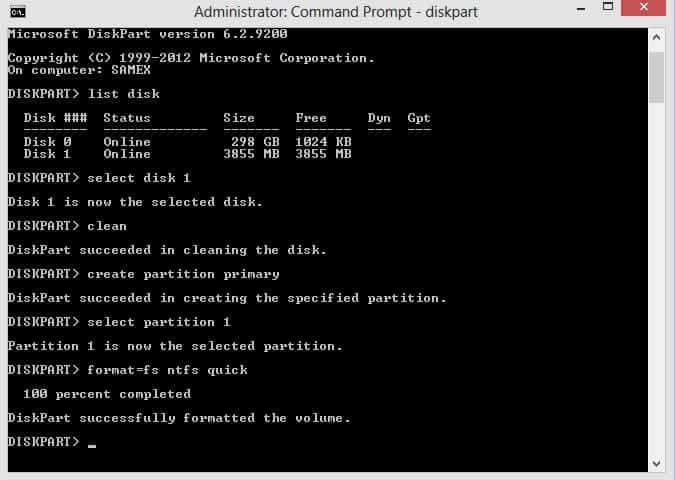
- TypeAktiviteter , Klikk deretterVognretur.
- TypeUtgang Og klikkENTER.
Åpne Windows Utforsker og kopier alle operativsysteminnstillingsfiler ved å klikke på Windows + A og lim inn alle filene i rotmappen på USB-stasjonen.
nåStart på nytt Når datamaskinen starter opp (før Windows begynner å laste), går du inn i BIOS-konfigurasjonsskjermen ved å klikke på oppstartsmeny-tasten, for eksempel F1, F2, Delete eller Escape (dette vil variere avhengig av PC-maskinvareleverandøren).Nå, passFra BIOS-skjermenå velgeCD/DVD-stasjon,hardiskOgminnepinne,VilOppgrader USB-stasjonen til å være den primære oppstartsenheten.Avslutt og lagre alle endringer og fortsett å installere operativsystemet.
Bruker PowerISO programvare
Det er mye programvare tilgjengelig på internett for å lage oppstartbare USB-stasjoner.Vi vil gi deg trinnene for et stykke programvare som vi føler konsekvent fungerer bra.
-
- Start PowerISO. Hvis det ikke er noen programvare, last den ned fra den offisielle nettsiden.Last ned Klikk her for å laste ned.
- Sett inn USB-stasjonen du planlegger å starte opp fra.
- Velg menyVerktøy > Lag oppstartbar USB-stasjon.
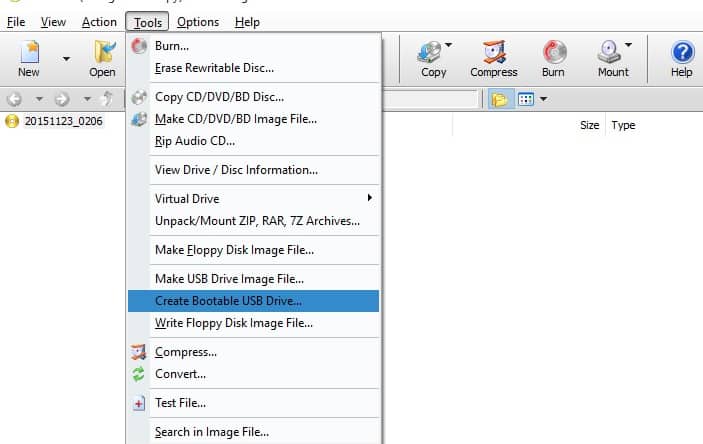
- 在Lag oppstartbar USB-stasjondialogboksen, klikkBla gjennom-ikonÅpne Windows 7 eller Windows 8 eller Windows 10 iso-filen.
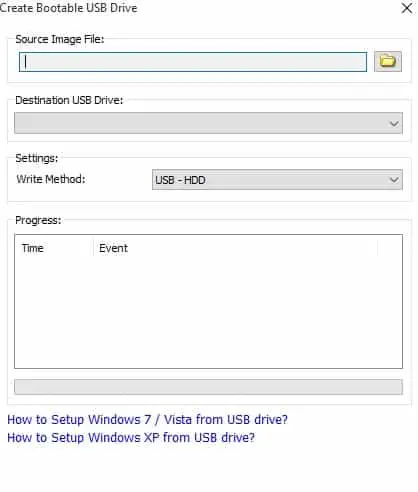
- Hvis flere USB-stasjoner er koblet til datamaskinen, vennligstFraMål USB-stasjonListeVelg riktig USB-driverEnhet.
- Velg en passende skrivemåte.
- Klikk på开始Knapp.
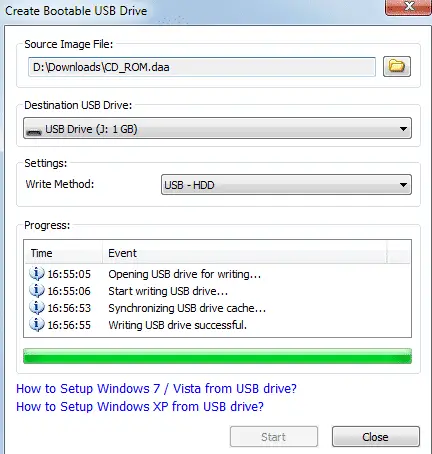
nåOmstartPC-en og start opp til USB-stasjonen fra oppstartsalternativene som nevnt ovenfor.Det er det.Vi håper denne artikkelen hjalp deg med å lage en oppstartbar USB-stasjon for installasjon av operativsystemet.





![Konfigurer Cox e-post på Windows 10 [ved hjelp av Windows Mail-applikasjonen] Konfigurer Cox e-post på Windows 10 [ved hjelp av Windows Mail-applikasjonen]](https://infoacetech.net/wp-content/uploads/2021/06/5796-photo-1570063578733-6a33b69d1439-150x150.jpg)
![Løs problemer med Windows Media Player [Windows 8 / 8.1-veiledning] Løs problemer med Windows Media Player [Windows 8 / 8.1-veiledning]](https://infoacetech.net/wp-content/uploads/2021/10/7576-search-troubleshooting-on-Windows-8-150x150.jpg)
![Løs Windows-oppdateringsfeil 0x800703ee [Windows 11/10] Løs Windows-oppdateringsfeil 0x800703ee [Windows 11/10]](https://infoacetech.net/wp-content/uploads/2021/10/7724-0x800703ee-e1635420429607-150x150.png)





